|
|
现在几乎所有的笔记本都是带有摄像头功能的,并且现在人们不管是视频聊天还是视频的录制等等方面都会使用到该功能,这样可让人们可以更好的沟通,但是近来有朋友在更新了自己的windows10系统之后却发现自己的摄像头功能没法正常使用了,那么我们碰见这类情形应当怎样处理呐?接下来就和过期罐头一同前往了解一下详细使用方法吧。
详细详细步骤如下:
1.首先检查相机权限是不是打开。win+i快捷键打开设置窗口,此时我们可以在隐暗里看到相机;
win10系统检测不到内置摄像头 win10系统摄像头硬件驱动未安装
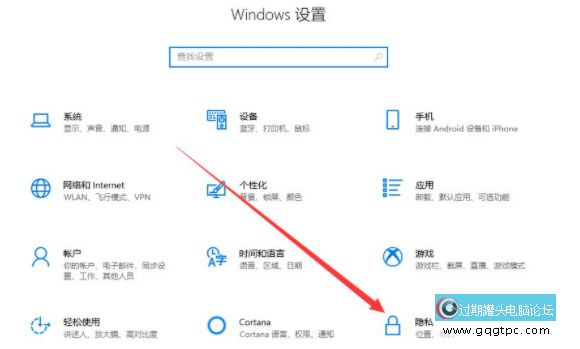
2.左栏找到相机,右边可以看到设备的相机访问权限已经关闭,点击更改;
win10系统检测不到内置摄像头 win10系统摄像头硬件驱动未安装
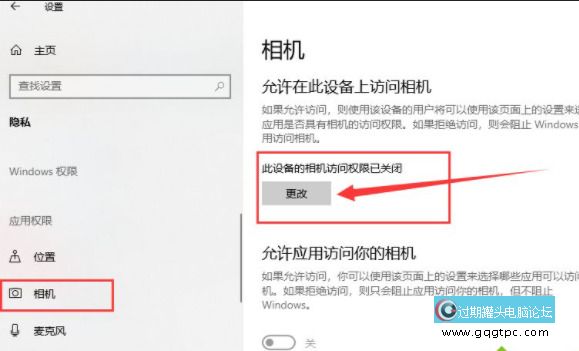
3.选择打开,下面可以打开摄像头;
win10系统检测不到内置摄像头 win10系统摄像头硬件驱动未安装
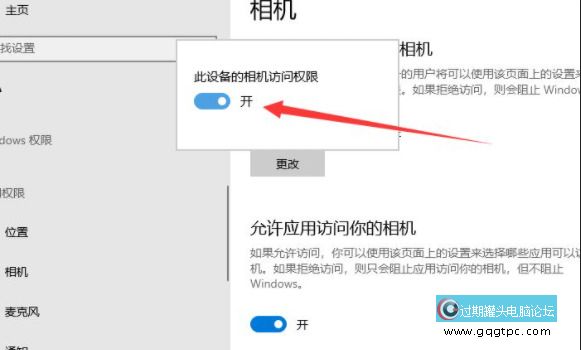
4.将相机输入小娜搜索框,点击打开电脑摄像头。也可右击,选择固定到开始屏幕或任务栏;
win10系统检测不到内置摄像头 win10系统摄像头硬件驱动未安装
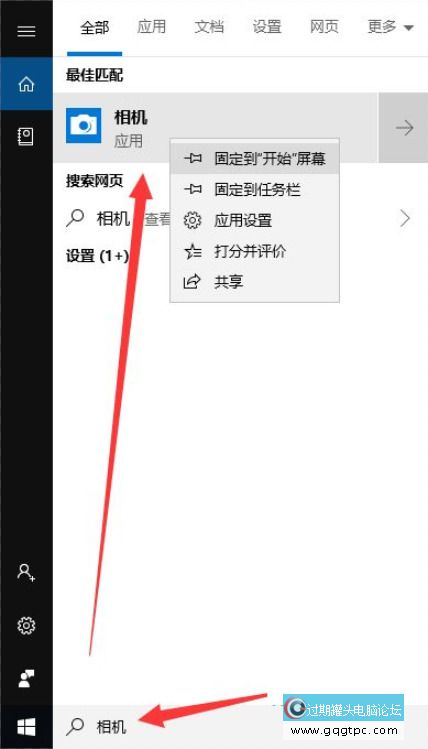
5.显示这个界面是由于我没有安装摄像头。假如安装了摄像头,最可能没有安装驱动器;
win10系统检测不到内置摄像头 win10系统摄像头硬件驱动未安装
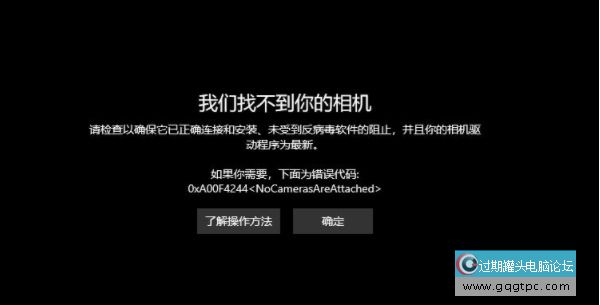
6.右击此电脑,选择管理>>点击左边设备管理器>>打开图象设备>>右击设备名>>选择更新驱动程序软件;
win10系统检测不到内置摄像头 win10系统摄像头硬件驱动未安装
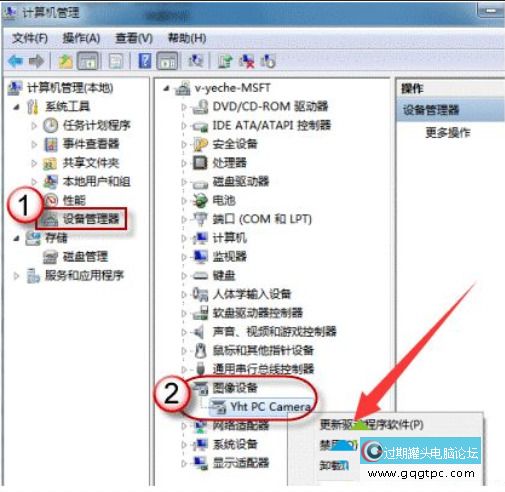
7.选择自动搜索更新驱动程序,等待更新完成。
win10系统检测不到内置摄像头 win10系统摄像头硬件驱动未安装
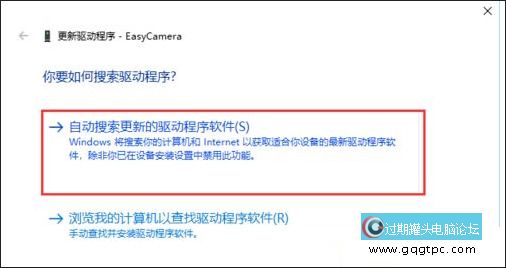
|
|
|
|
|
|
|
|
|
|